Automatyczne usuwanie archiwów / plików po wyodrębnieniu lub kompresji na komputerze Mac
Komputery stacjonarne mogą być (i są) jednym z najbardziej zagraconych miejsc na komputerze Mac, tak bardzo, że lubią aplikacje Oczyść mój pulpit istnieją, aby pomóc Ci zarządzać. Chodzi o to, że Twój komputer nie jest jedynym największym repozytorium śmieci na komputerze Mac; folder Pobrane jest często pełen plików, które pobrałeś, wykorzystałeś raz i nigdy więcej nie potrzebujesz. Spośród tych plików spakowane pliki i rozpakowane foldery są jednym typem. Nawet jeśli przeniesiesz wyodrębnione pliki do innej lokalizacji, archiwum nadal zajmuje miejsce na dysku w oryginalnej lokalizacji. Jeśli używasz domyślnego narzędzia do archiwizacji i rozpakowywania, tj. Unarchiver, możesz ustawić automatyczne usuwanie folderu archiwum po wyodrębnieniu plików. Podobnie możesz ustawić narzędzie do usuwania plików po ich skompresowaniu. Ta wskazówka pokazuje, jak to zrobić.
Otwórz dysk Mac i przejdź do System / Library / CoreServices. Nie należy mylić tego folderu biblioteki z folderem w folderze użytkownika, który jest domyślnie ukryty. Ten folder biblioteki jest widoczny i można łatwo uzyskać do niego dostęp. W folderze CoreServices znajdź Unarchiver i uruchom go. Otworzy się jak wszystkie inne aplikacje. Otwórz Preferencje i z
Po rozwinięciu wybierz usuń archiwum opcja. Automatycznie usunie archiwa plików po ich rozpakowaniu.
Aby usunąć pliki po skompresowaniu, otwórz Po zarchiwizowaniu i wybierz Usuń zarchiwizowane pliki. Pamiętaj, aby włączyć tę opcję tylko wtedy, gdy masz 100% pewności, że zapewnisz bezpieczeństwo archiwum lub nie będziesz nigdy więcej potrzebował oryginalnych plików po ich skompresowaniu. Alternatywnie możesz wybrać, aby aplikacja przenosiła pliki do Kosza, wybierając przenieś pliki do Kosza z tego samego menu. Ta ostatnia może być lepszą opcją, ponieważ pliki można przywrócić z Kosza.
Poszukiwanie
Najnowsze Posty
Jak zresetować Bluetooth na macOS
macOS ogólnie ma doskonałą obsługę Bluetooth. Podłączanie urządzeń ...
Jak naprawić puste okno Właściwości dla GeekTool na macOS
GeekTool to narzędzie do dostosowywania systemu macOS, które istnie...
Odinstaluj aplikację, usuwając wszystkie skojarzone pliki [Mac]
Instalacja aplikacji na komputerze Mac jest bardzo prosta. Wystarcz...

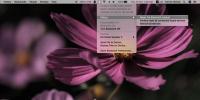

![Odinstaluj aplikację, usuwając wszystkie skojarzone pliki [Mac]](/f/bc443cedb3d6f5eafec39a366ce61cb1.jpg?width=680&height=100)